在您日常使用電腦的過程中,如果出於個人隱私保護的考慮需要暫時離開一會兒,那麼不妨嘗試運用螢幕保護程式為您的電腦設定防護措施。那麼這個Win10螢幕保護程式設定究竟該如何進行呢?
1、首先,在電腦螢幕左下方位置,找出並用滑鼠左鍵點選"開始"圖示的按鍵。
2、之後,從彈出的選項清單中精準定位到設定選項,而後再用滑鼠左鍵點擊。
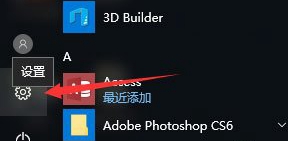
3、隨後,找到個人化設定選項,可在此設定背景圖片,鎖定螢幕介面以及各類別系統色彩等。
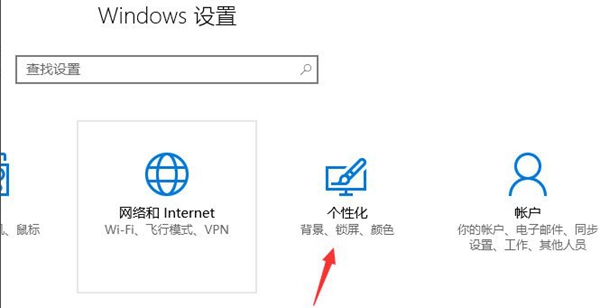
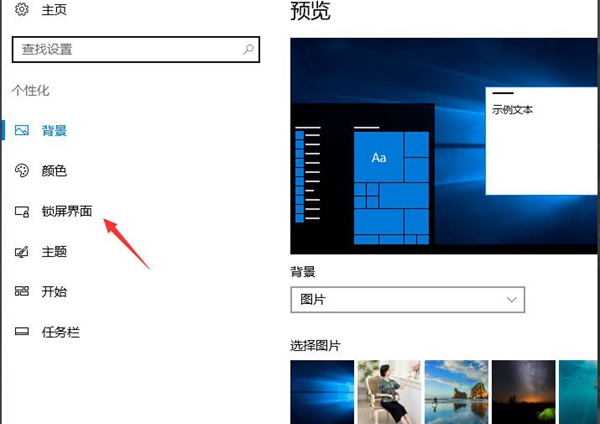
4、然後,找到鎖定螢幕介面選項,點擊它,右側的視窗會切換到鎖定螢幕介面的相關設定下。
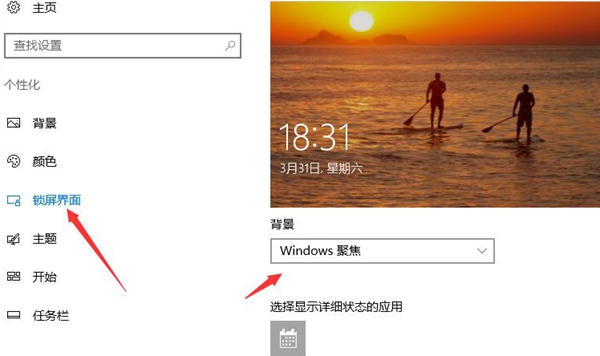
5、將頁面向下拉動至最底端,鎖定螢幕保護設置,再次單擊,即可打開全新的螢幕保護設定對話框。
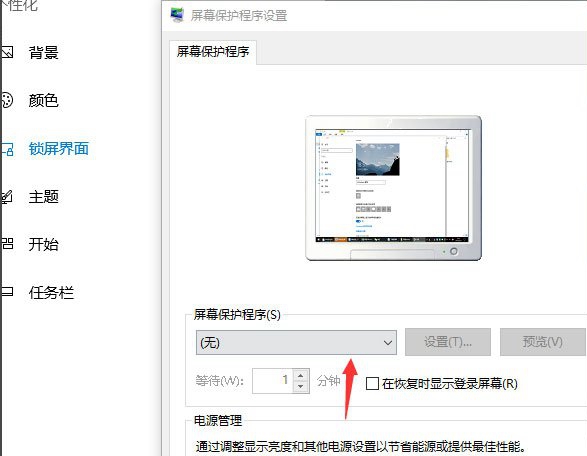
6、在螢幕保護設定對話方塊內部,點選下拉箭頭,挑選螢幕保護程式樣式,在螢幕保護時間設定好等待時間即可。
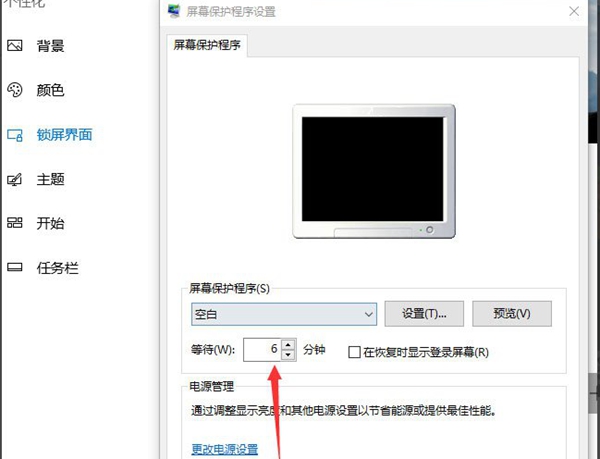
Ps:這裡的螢幕保護時間是指系統在未使用的情況下進入到螢幕保護的時間。
以上是如何設定win10的螢幕保的詳細內容。更多資訊請關注PHP中文網其他相關文章!




